隨著現代 Android 裝置的發展,使用者可以存取一系列內建的生產力工具,從而顯著簡化其工作流程。與需要下載多個應用程式的早期版本不同,現在許多功能都無縫整合到作業系統中。這不僅降低了與第三方應用程式相關的侵入性權限和資源消耗的風險,而且還提高了您的效率,而無需依賴潛在有害的軟體。
下面,我們將深入探討 Android 的一些可提高工作效率的出色功能。
對焦模式
焦點模式作為數位健康套件的一部分在 Android 9 和 10 中引入,允許用戶透過靜音選定應用程式的通知來消除乾擾。在工作時間或學習期間,當您想要在不被社交媒體打擾的情況下轉移注意力時,這非常有用。
此外,焦點模式更進一步,在確定的時間內限制對特定應用程式的存取。例如,如果您難以忍受遊戲幹擾,將它們添加到焦點模式將使它們在您的應用程式抽屜中變灰,並在您嘗試訪問它們時通知您。
與「請勿打擾」功能不同,焦點模式可讓您準確地選擇您希望從通知中排除的應用程式。您甚至可以將其設定為在指定的工作或學習時間自動激活,使其成為管理生產力的強大盟友。
若要自訂對焦模式,請導覽至Settings> Digital Wellbeing and Parental Controls> Focus Mode。從那裡,選擇要靜音的應用程序,並建立一個方便的自動啟動時間表。
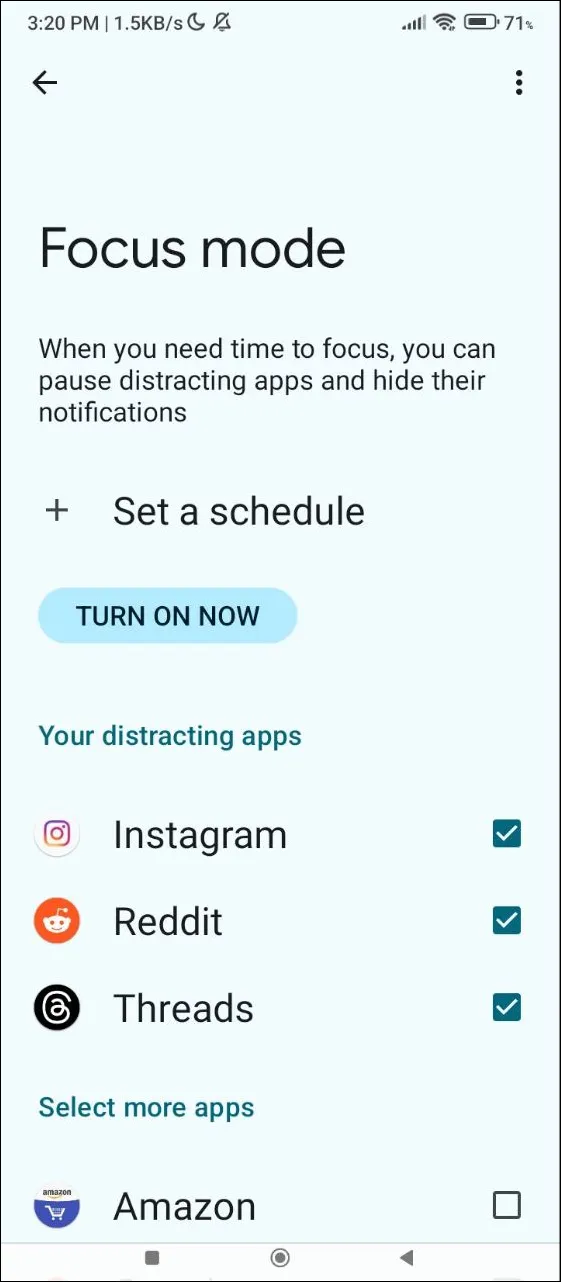
分割畫面模式
對於經常進行多任務處理的人來說,分割畫面模式是一個非常有用的功能,它允許您並排運行兩個應用程式。此模式非常適合您的工作需要不斷切換應用程式的情況,可以節省您寶貴的時間並簡化您的工作。
考慮這樣一個場景:您正在起草部落格文章,同時進行線上研究;分割畫面模式使您能夠在一側保持瀏覽器開啟狀態,同時在另一側進行撰寫。它也是一個出色的工具,可用於透過 Slack 管理通信,同時回覆 Gmail 中的電子郵件或使用 Google 地圖和日曆規劃旅行。
請記住,在此模式下您只能同時打開兩個應用程序,但效率的提高可以證明此限制是合理的。
要使用分割畫面模式,請啟動您的第一個應用程序,從底部向上滑動以訪問“最近使用的應用程式”選單,點擊頂部的應用程式圖標,然後選擇“分割畫面”,然後再選擇第二個應用程式。
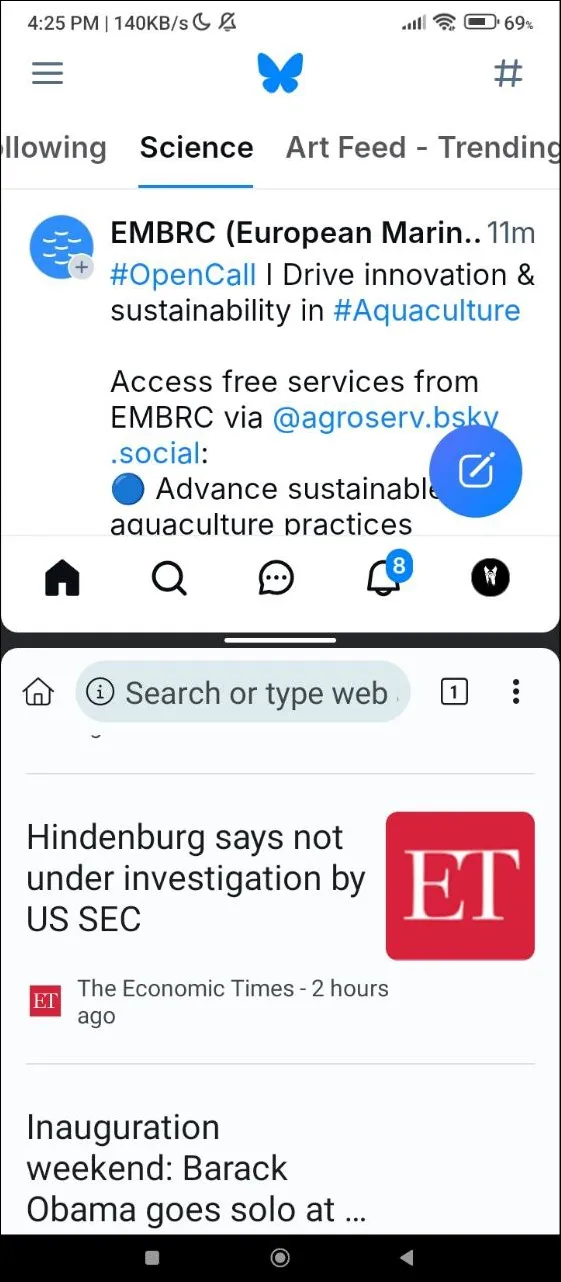
單手模式
隨著智慧型手機變得越來越大,可用性可能成為一個挑戰,特別是對於那些喜歡用單手操作設備的人來說。幸運的是,單手模式是一種高效的解決方案,旨在使所有螢幕元素輕鬆訪問,從而增強舒適度和功能性。
Settings透過導航至> System>啟動單手模式Gestures。此模式可讓您存取位於螢幕頂部的項目,而無需不必要地伸展手指 – 只需在啟用時從藥丸或主頁按鈕向下滑動,然後透過在藥丸上向上滑動即可返回標準模式。
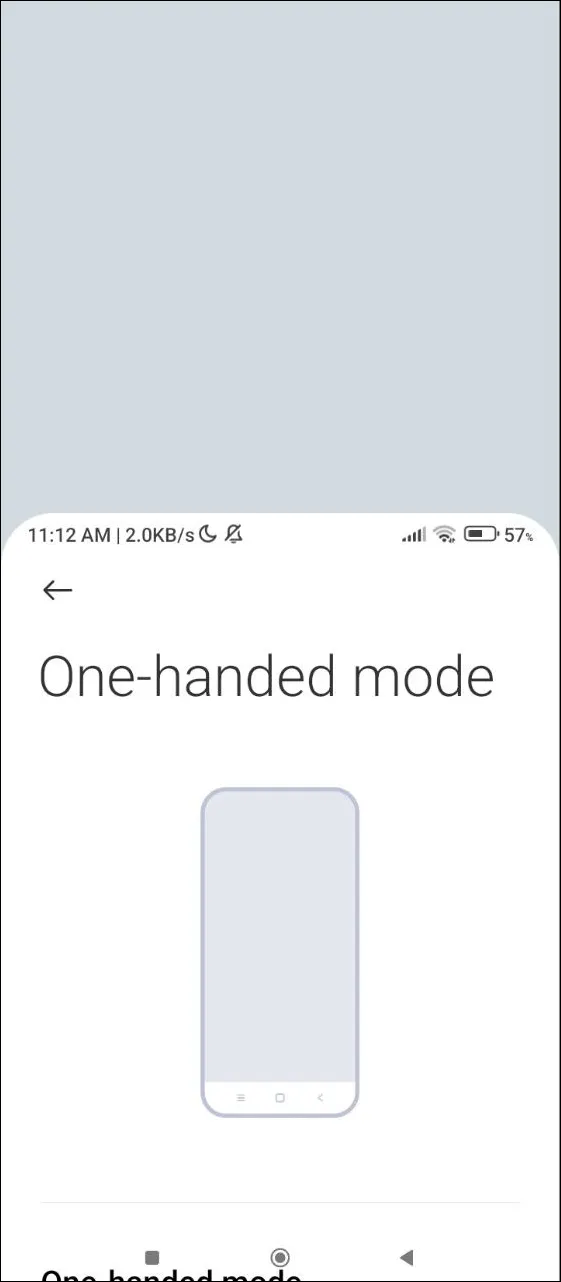
快速分享
Quick Share模仿 Apple AirDrop 的功能,簡化了 Android 裝置、Windows 筆記型電腦和 Chromebook 之間的檔案傳輸流程。此功能以前稱為“附近共用”,可透過藍牙或 WiFi Direct 傳輸檔案。
Quick Share 與運行 Android 6.0 或更高版本的裝置相容,具有高度靈活性。您可以指定是否僅與您自己的裝置、聯絡人或附近的任何人共用文件,並根據您的隱私偏好自訂共用選項。
此功能在快速文件共享至關重要的協作環境中特別有價值,無需實體連接即可無縫貢獻專案。
若要啟動快速共享,請從螢幕頂部向下滑動以顯示「快速設定」選單。如果它不容易看到,您可能需要向右滑動以找到“快速共享”圖標,然後點擊以啟用它。
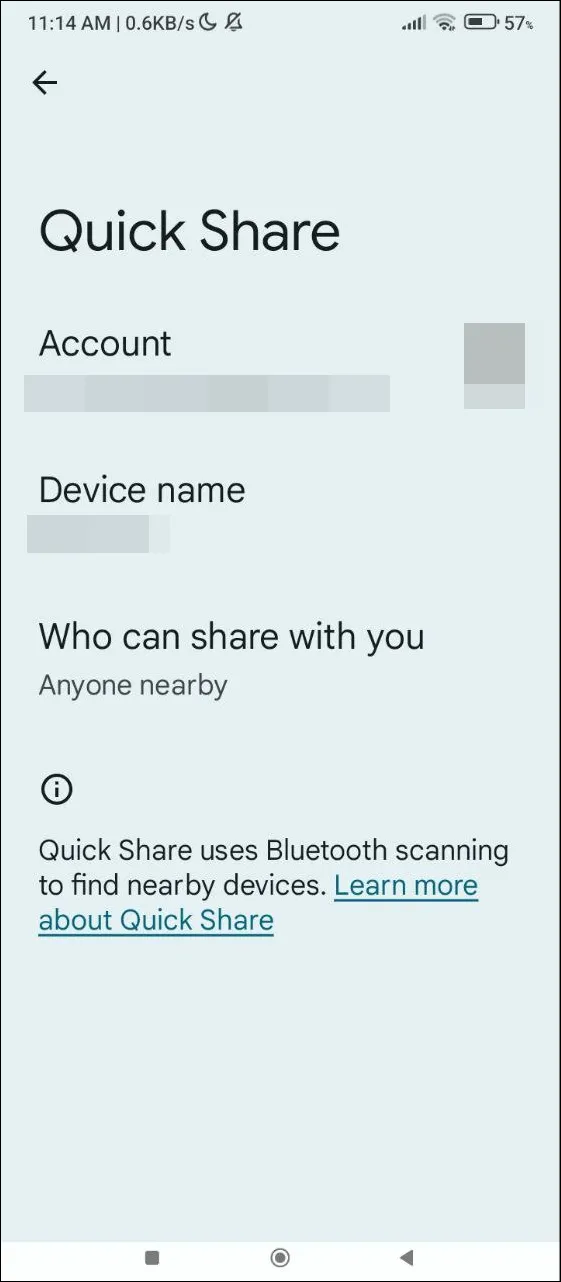
語音打字
為了快速回覆訊息或電子郵件,語音輸入是不可或缺的工具。此功能允許您免提撰寫短信,當您從事其他任務(例如步行或開車)時,它是一個不錯的選擇。
語音輸入適用於所有支援文字輸入的應用程序,讓您無需動一根手指即可聽寫訊息、記下筆記或建立待辦事項清單。然而,清晰度是關鍵——確保你清楚地表達你的話語,以減少以後需要糾正的錯誤的可能性。
要使用語音輸入,只需打開允許文字輸入的應用程序,點擊輸入字段,然後選擇麥克風圖示。 「立即發言」出現後,開始聽寫您的訊息!

應用固定
避免應用程式意外關閉至關重要,尤其是在與他人共享裝置時。應用程式固定是一項方便的安全功能,可讓您鎖定螢幕上的應用程序,從而防止存取裝置的其餘部分。
App Pinning 之前在 Android 5 中引入,要求您在使用前從裝置的安全設定中啟用它。之後,您可以設定用於取消固定的圖案、PIN 或指紋,從而提供額外的安全層。
此功能在演示期間特別有利,可讓您專注於內容而不會分心。要固定應用程序,請打開它,長按頂部的應用程式徽標,選擇“固定”,然後在完成後根據需要取消固定,使用您的安全方法。
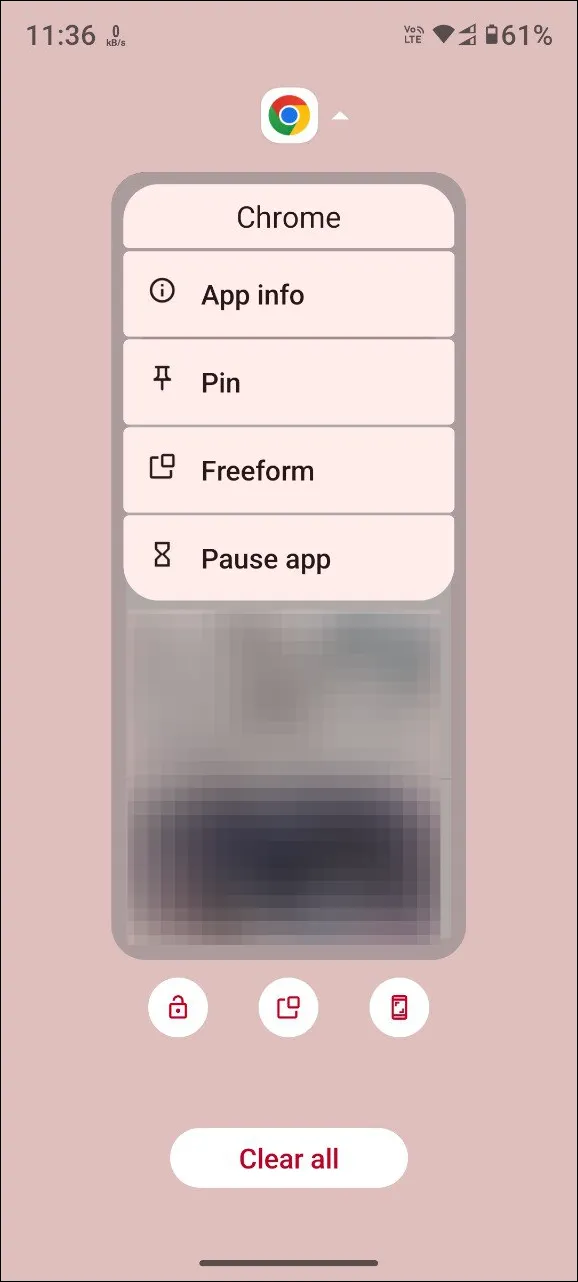
雙子座
Gemini最初以 Google Bard 名義推出,現已發展成為一款強大的人工智慧助手,能夠作為強大的生產力工具。使用它進行快速資訊檢索,使其成為研究或提供旅行建議等任務的理想伴侶。
Gemini 隨時準備好協助您進行計算、記筆記、尋找食譜和檢查即時交通狀況。它與 Android 的整合允許透過其專用應用程式或從螢幕底部向上滑動進行無縫存取。
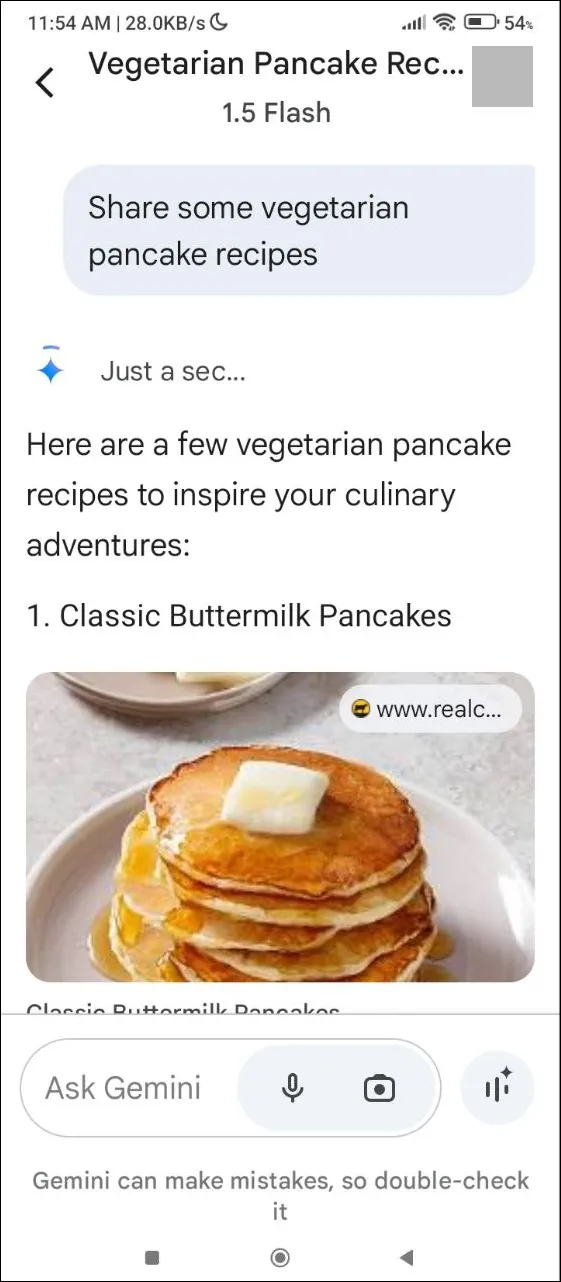
關鍵考慮因素
- 這些功能僅代表 Android 中可用的無數生產力增強功能的一小部分。根據您的使用模式,您可以在平台上使用許多其他工具。
- 雖然大多數功能在各種 Android 設備中普遍存在,但小米等一些製造商透過省略或更改特定的 Android 功能來自訂其介面 (MIUI)。
- 三星等品牌經常透過專有功能來豐富 Android,為用戶提供其他製造商的裝置上不常見的增強生產力選項。
- 雖然第三方應用程式可能提供類似的功能,但請務必小心,因為它們可能需要侵入性權限,從而危及設備的安全。
常見問題解答
1.什麼是專注模式以及它如何提高生產力?
專注模式是 Android 中的一項功能,可讓您靜音特定應用程式的通知,幫助您專注於工作或學習任務,不受干擾。您還可以在規定的時間內阻止對某些應用程式的訪問,以確保您不會分散注意力。
2. 我可以在所有 Android 裝置上使用分割畫面模式嗎?
大多數現代 Android 裝置都支援分割畫面模式,但啟動它的方法可能因製造商和 Android 版本而異。建議檢查您裝置的具體說明以確保相容性。
3. 快速分享與傳統文件傳輸方式有何不同?
Quick Share 允許使用者透過藍牙或 WiFi Direct 在 Android 裝置和相容平台之間無線傳輸文件,無需使用電纜。它還提供基於隱私偏好的可自訂共用選項,增強文件共享過程中的便利性和安全性。
發佈留言